Oldja fel az Apple ID azonosítóját, távolítsa el a képernyőn megjelenő jelszót, kerülje meg az áttekintési időt.
- Nyissa fel az Apple ID-t
- Az iCloud aktiválási zár megkerülése
- Doulci iCloud feloldó eszköz
- Factory Az iPhone feloldása
- Az iPhone jelszó megkerülése
- Állítsa vissza az iPhone jelszavát
- Nyissa fel az Apple ID-t
- Oldja fel az iPhone 8 / 8Plus zárolását
- iCloud zár eltávolítása
- iCloud Unlock Deluxe
- iPhone Lock Screen
- Oldja fel az iPad zárolását
- Oldja fel az iPhone SE alkalmazást
- Oldja fel a Tmobile iPhone alkalmazást
- Távolítsa el az Apple ID jelszavát
Aktiválja az új iPhone-t az átfogó irányelvek segítségével
 Frissítve: Lisa Ou / 15. március 2024. 16:30
Frissítve: Lisa Ou / 15. március 2024. 16:30Hogyan aktiválhatom megfelelően az új iPhone-omat? Most vettem egy újat, de félek, hogy rosszul fogom beállítani. Ez történt a régi iPhone-ommal, így nem szeretném elkövetni ugyanazt a hibát. Tud valaki olyan iránymutatást, amivel végre tudom hajtani a megfelelő lépéseket? Nagyra értékelnénk a segítségét. Előre is nagyon köszönöm!
Az új iPhone beállítása vagy aktiválása egyszerű folyamat, amelyet sokan megtehetnek a beállítási utasítások megértésével. Nem árt azonban óvatosnak lennünk, és megfelelő útmutatót használni a beállításhoz, különösen akkor, ha ez az első alkalom. Így nem fog olyan bonyolultságokkal találkozni, amelyek meghosszabbíthatják az eljárást. Ezenkívül az iPhone aktiválása gyorsabb és simább lesz.
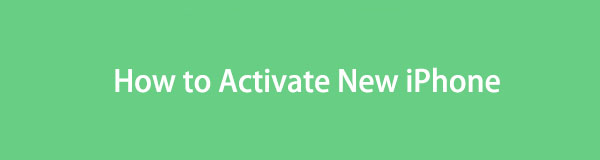
Ezért az új iPhone megnyitásakor és aktiválásakor olvassa be az alábbi információkat. Minden alkatrész tartalmazza a szükséges információkat és utasításokat a készülék helyes beállításához. Ezt követően bevezetünk egy bónusz eszközt, amely segíti adatainak átvitelét régebbi készülékéről az új iPhone-ra, ami későbbi célokra is előnyös lehet. Kérem, most fedje fel őket.
Az iOS-hez tartozó FoneTrans használatával szabadon élvezheti az adatok iPhone-ról számítógépre történő átvitelét. Az iPhone szöveges üzeneteit nem csak számítógépre lehet átvinni, hanem fényképeket, videókat és névjegyeket is könnyen áthelyezhet a számítógépre.
- Fotók, videók, névjegyek, WhatsApp és további adatok átvitele könnyedén.
- Az adatok áttekintése az átvitel előtt.
- iPhone, iPad és iPod touch érhetők el.

Útmutató
1. rész: Új iPhone aktiválása
Mint talán tudod, iOS Assistant beállítása lehetővé teszi az iPhone gyors beállítását és aktiválását biztonsági mentési fájlokkal vagy anélkül. Lépjen tovább a részletek ellenőrzéséhez.
Kapcsolja be új iPhone-ját
Az eszköz bekapcsolása az első lépés új iPhone vagy más eszközök vásárlásakor. Eközben tudnia kell, hogy a kikapcsoláshoz az eszköz típusától függően eltérő utasítások vonatkoznak, de nem az iPhone indításakor. Az iPhone bekapcsolásához csak egy gomb szükséges, modelltől vagy iOS verziótól függetlenül, és 5 másodpercen belül megteheti.
Kövesse az alábbi problémamentes útmutatót az új iPhone bekapcsolásához:
1 lépésEgyszerűen nyomja meg hosszan a gombot Power, Szintén ismert, mint a Sleep / Wake gombot, amíg az Apple logó meg nem jelenik az új iPhone képernyőjén. Vegye figyelembe, hogy a Power gomb a készülék tetején vagy oldalán található, így nem lesz nehéz megtalálni.
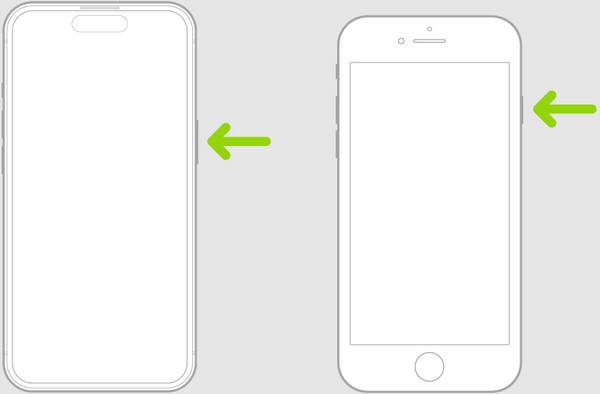
2 lépésAz iPhone körülbelül 5 másodperc múlva elindul; ezért várja meg, amíg az új iPhone kezdőképernyője megjelenik. látni fog egy „Helló” üzenetet, és a megnyitáshoz csúsztassa felfelé a képernyőt. Tehát kövesse a képernyőn megjelenő utasításokat a folytatáshoz.
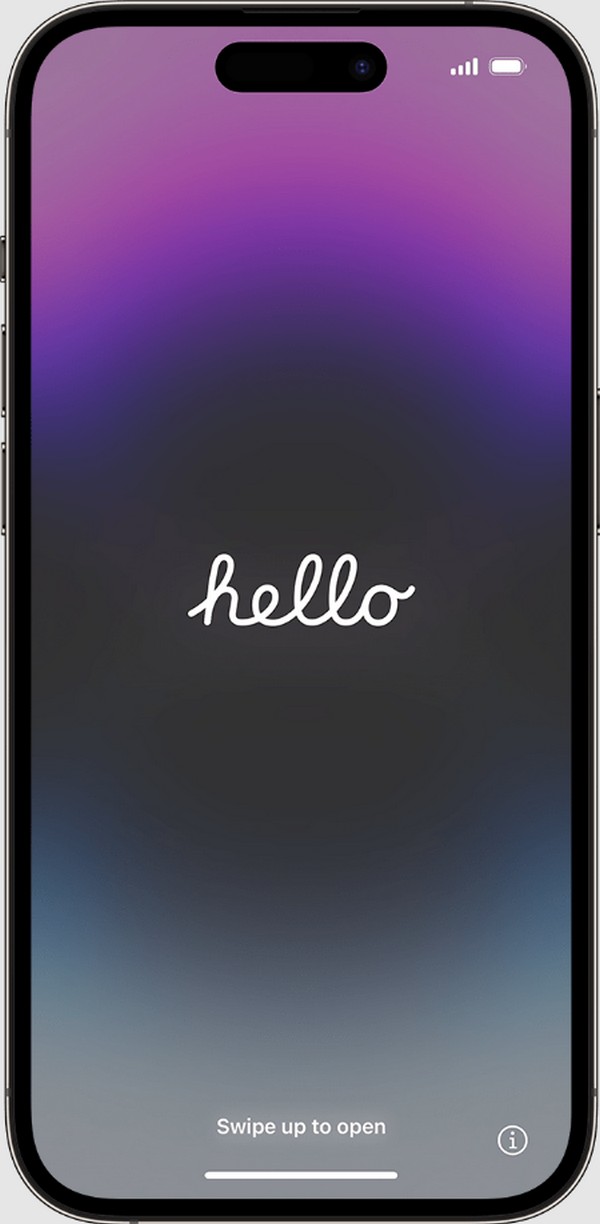
Az iOS-hez tartozó FoneTrans használatával szabadon élvezheti az adatok iPhone-ról számítógépre történő átvitelét. Az iPhone szöveges üzeneteit nem csak számítógépre lehet átvinni, hanem fényképeket, videókat és névjegyeket is könnyen áthelyezhet a számítógépre.
- Fotók, videók, névjegyek, WhatsApp és további adatok átvitele könnyedén.
- Az adatok áttekintése az átvitel előtt.
- iPhone, iPad és iPod touch érhetők el.
Válassza ki a Megjelenését
Miután az új iPhone elindul, az első beállítás, amelyet be kell állítani, a megjelenése. A képernyőn megjelennek a kiválasztott szöveg- és ikonméretek, és ahogy megérinti az egyes opciókat, az előnézet megjelenik a közepén. Ezért válasszon saját preferenciái alapján, vagy a legkényelmesebb helyét, mivel így jelennek meg a szövegek és az ikonok az iPhone-on.
Kövesse az alábbi, felhasználó-orientált utasításokat az új iPhone megjelenésének kiválasztásához:
1 lépésMint említettük, az előnézeti képernyő a képernyő közepén található. Így az alatta lévő csúszka lesz az, amelyet az alapértelmezett, közepes vagy nagy kijelző kiválasztásához fog használni.
2 lépésMiután kiválasztotta, nyomja meg a gombot folytatódik gomb alatt. Így továbbléphet a következő lépésre, amely a következő beállítási lehetőségeket tartalmazza.
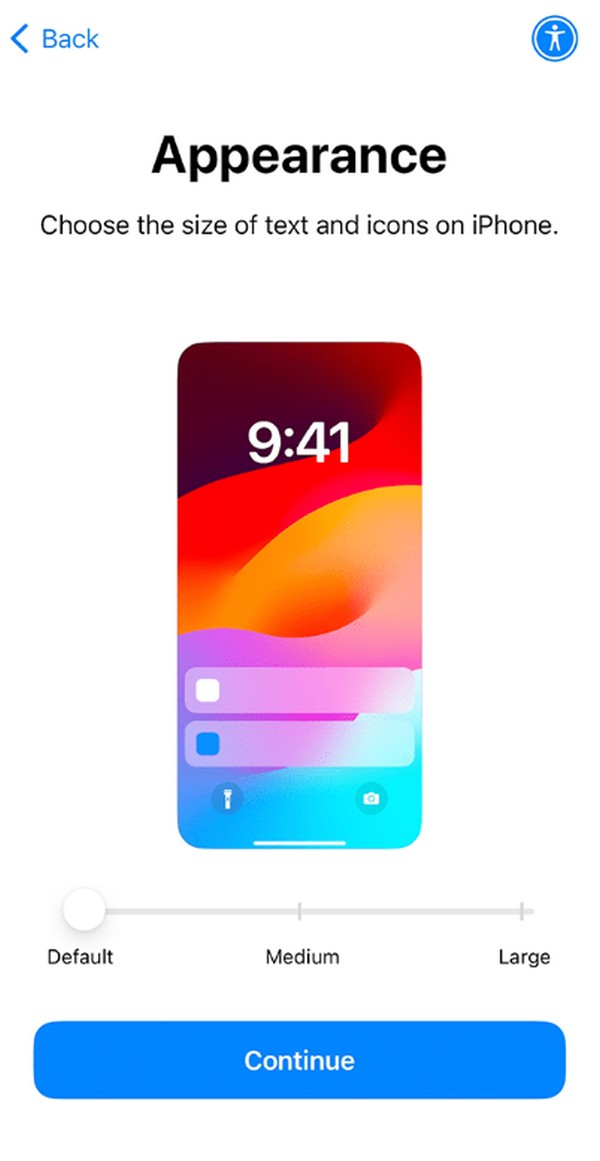
Állítsa be az új iPhone-t
Eközben az új iPhone aktiválása előtt az eszköz lehetővé teszi a Gyorsindítás használatát vagy manuális beállítását. A Gyorsindítás lehetővé teszi az iPhone automatikus beállítását egy másik iOS-eszközön keresztül. Ezután átmásolja az Ön adatait, beállításait és preferenciáit az új iPhone készülékre. Másrészt manuálisan is beállíthatja az új beállítások frissítéséhez. Ezenkívül megakadályozza bizonyos beállítások vagy adatok másolását, amelyeket már nem használ.
Kövesse az alábbi egyszerű eljárást az új iPhone beállításához:
Új iPhone gyorsindítás: Győződjön meg arról, hogy régebbi eszköze csatlakozik a következőhöz WiFi és a Bluetooth funkció be van kapcsolva. Ezután helyezze az új iPhone közelébe, hogy észlelje. Miután a képernyő felszólítja az új eszköz beállítására, kövesse az utasításokat ennek megfelelően.
Új iPhone manuális beállítása: Ha úgy döntött, hogy manuálisan állítja be az új iPhone-t, vagy nincs másik eszköze, egyszerűen érintse meg a Beállítás másik eszköz nélkül lap alján.
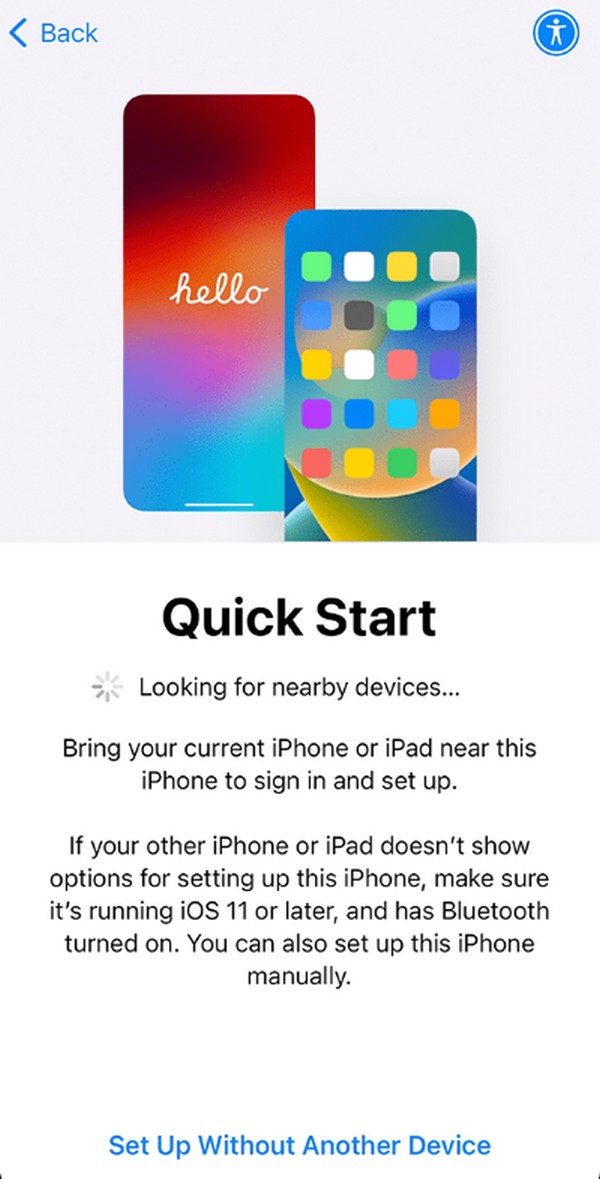
Aktiválja új iPhone-ját
Ezután aktiválja új iPhone-ját a szükséges funkciók, például a WiFi vagy a mobilhálózat működtetésével. Előfordulhat, hogy a SIM-kártyát is be kell helyeznie a mobilhálózathoz, különösen akkor, ha a WiFi hálózat nem érhető el.
Tartsa be az alábbi, kihívást jelentő folyamatot, hogy elsajátítsa az új iPhone aktiválásának módját:
1 lépésAmikor az elérhető WiFi hálózatok megjelennek a képernyőn, válassza ki azt, amelyhez csatlakozni kíván, majd írja be a jelszavát a kijelölt mezőbe.
2 lépésMásrészt válassza ki Használja a mobil kapcsolat ha inkább a mobiladatait szeretné használni. Ennek kiválasztásához azonban győződjön meg arról, hogy behelyezett SIM-kártyát.
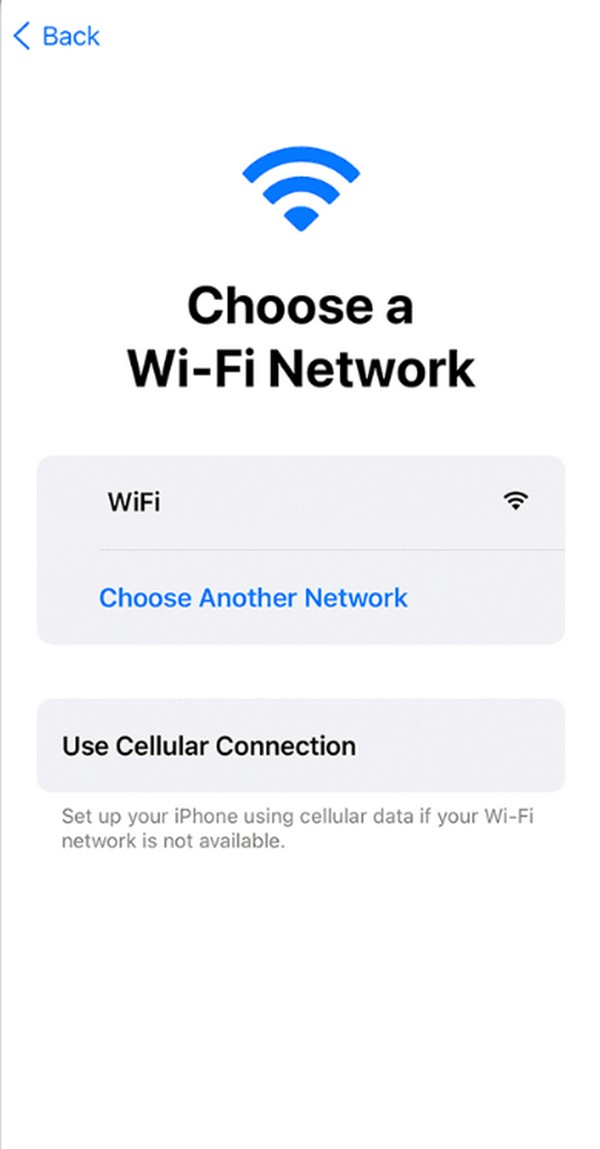
Az aktiválás után beállíthatja gyermeke számára az új iPhone-t, amely családi megosztást, szülői felügyeletet és további funkciókat kínál a gyermek számára testreszabáshoz. De ha az iPhone személyes használatra készült, válassza ki a Beállítom magamnak a képernyőn.
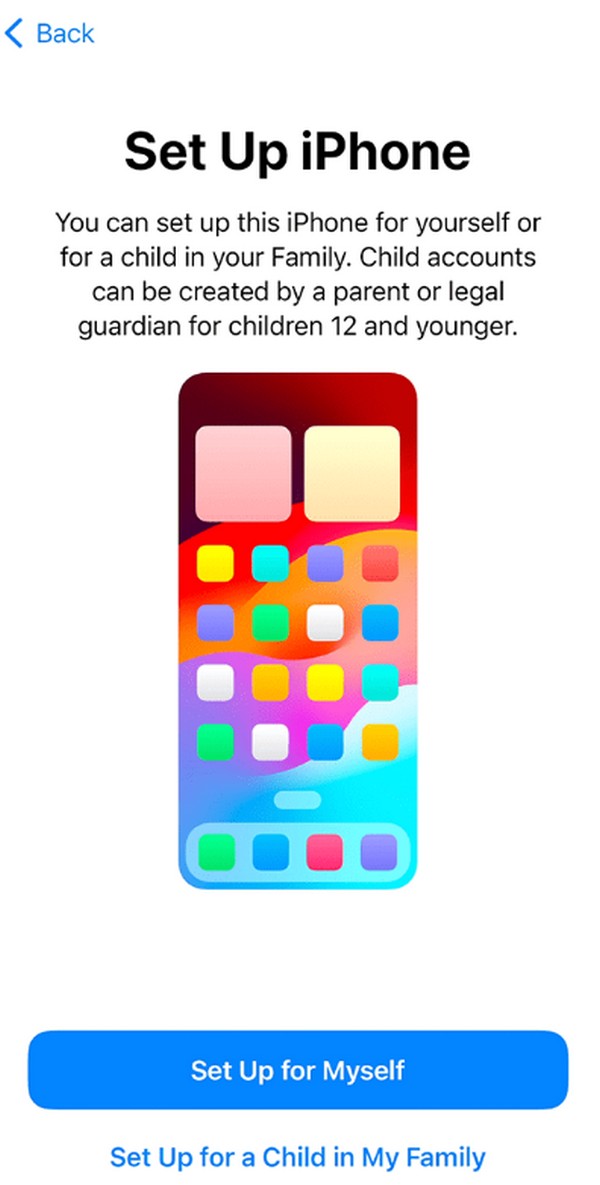
Az iOS-hez tartozó FoneTrans használatával szabadon élvezheti az adatok iPhone-ról számítógépre történő átvitelét. Az iPhone szöveges üzeneteit nem csak számítógépre lehet átvinni, hanem fényképeket, videókat és névjegyeket is könnyen áthelyezhet a számítógépre.
- Fotók, videók, névjegyek, WhatsApp és további adatok átvitele könnyedén.
- Az adatok áttekintése az átvitel előtt.
- iPhone, iPad és iPod touch érhetők el.
Állítsa be a zárakat és a jelszót
Ezután itt az ideje beállítani egy Touch vagy Face ID-t, és létrehozni a jelszót. Az iPhone-modelltől függően az eszköz arcfelismerést vagy ujjlenyomatot használ a beállításhoz. Ezenkívül a beállítandó jelszónak hatjegyű számnak kell lennie, hogy később megerősítse adatvédelmét.
Kövesse az alábbi kényelmes útmutatásokat a zárak és a jelszó beállításához új iPhone-on:
1 lépésAmikor a rendszer felkéri egy Face vagy Touch ID hozzáadására, érintse meg a lehetőséget folytatódik. Ezután regisztrálja arcát a kamera előtt, vagy ujjlenyomatát a bekapcsológombon, amelyik elérhető.
2 lépésEzután írja be a kívánt 6 számjegyű jelszót a Hozzon létre egy kódot képernyő. Később ezekkel biztonságosan és kényelmesen hozzáférhet iPhone-jához és annak funkcióihoz.
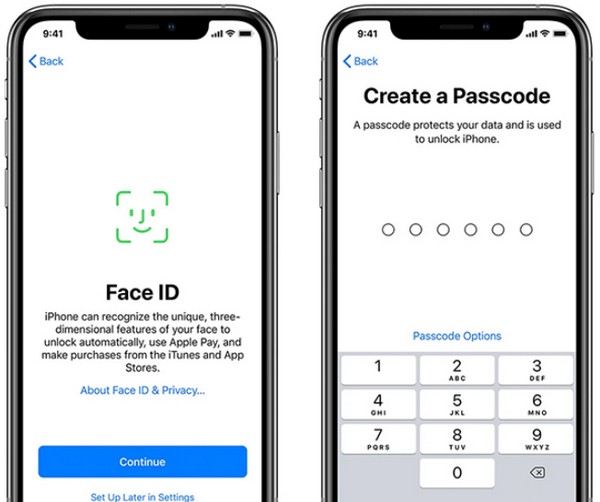
Ezt követően a következő képernyőn választhat átviheti adatait az iCloud biztonsági másolatból, iPhone, Mac, PC vagy Android. Érintse meg az átvinni vagy visszaállítani kívánt biztonsági másolatot vagy eszközt a kijelölések közül. Ezután kövesse a megadott utasításokat. De ha ki akarja hagyni, válassza a Ne vigyen át semmit fül helyett. Végül is ez a bejegyzés egy olyan átigazolási programot mutat be később, amely kényelmet és gördülékenyebb teljesítményt biztosít.
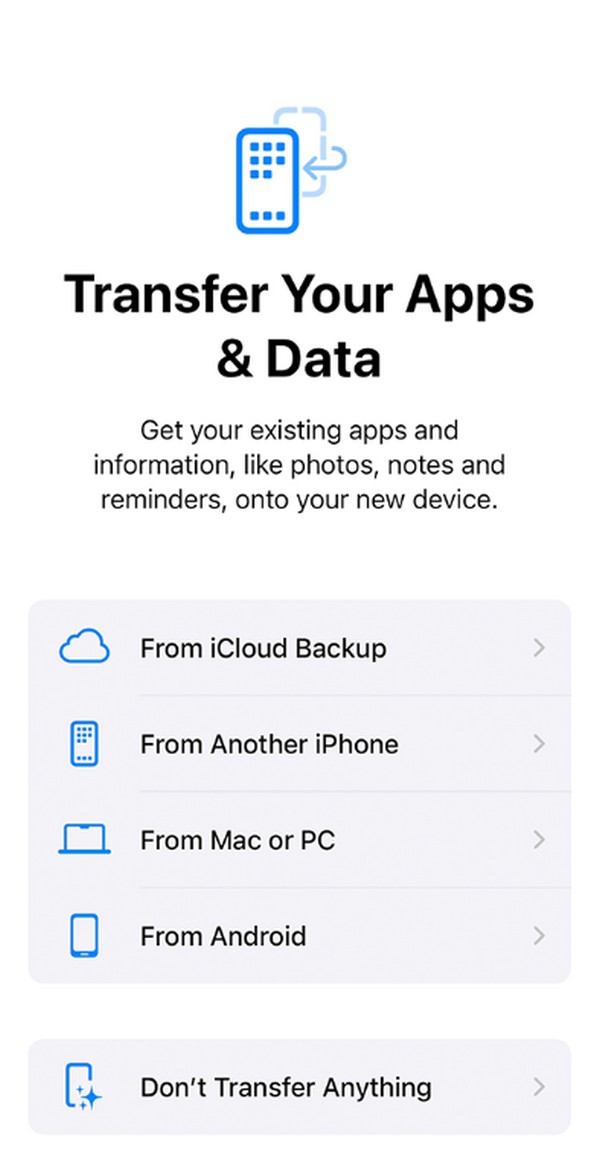
Jelentkezzen be Apple ID-jével
Megjegyzés: Hagyja ki ezt a részt, ha már használta a QuickStart vagy az iCloud Backup szolgáltatást az adatok visszaállításához.
A következő részben be kell jelentkeznie az Apple ID használatával. Használhatja az Apple szolgáltatásait, beleértve az iCloudot, az App Store-t és még sok mást. De ne aggódj; ez a rész nem kötelező, mivel később beállíthatja, vagy létrehozhat új Apple ID-t, ha még nem rendelkezik vele.
Kövesse az alábbi biztonságos utasításokat az Apple ID-jával való bejelentkezéshez:
1 lépésÉrintse meg a E-mail or Telefonszám mezőbe, majd a jelzett módon írja be az Apple ID-jához társított e-mail-címét vagy számát. Ezt követően üss folytatódik a legalacsonyabb területen, írja be a jelszavát és jelentkezzen be.
2 lépésKözben válassza ki Elfelejtette a jelszavát, vagy nincs Apple ID-je? a szövegmező alatt, ha a többi bejelentkezési lehetőséget választja.
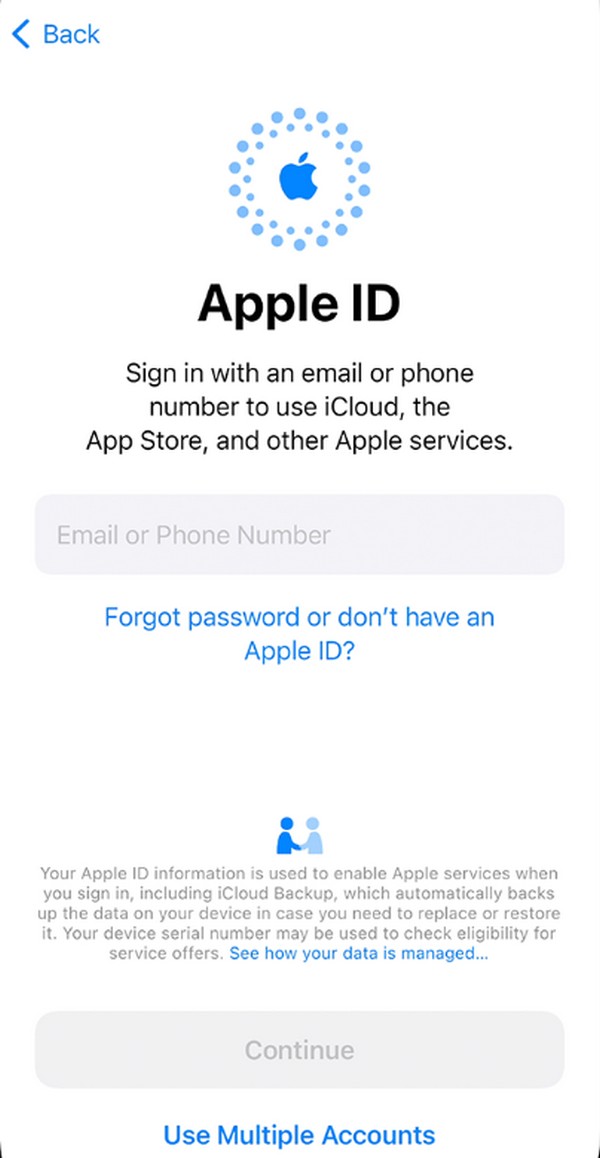
Miután mindent beállított, az új iPhone hivatalosan elindul, és megjeleníti a kezdőképernyőt. Azonban nem lesz semmilyen adata, ha nem vitt át semmit a régi eszközéről. Ha igen, kérjük, folytassa az alábbiakban az adatátvitel megkezdéséhez.
2. rész. Adatok átvitele új iPhone készülékre a FoneTrans for iOS segítségével
Mi a teendő, ha az új iPhone aktiválása után szeretné a régi eszközről származó adatokat? Az adatátvitellel kapcsolatban FoneTrans az iOS számára azon programok közé tartozik, amelyektől függhet. Közvetlenül másolhatja, ill helyezze át az adatokat régi iOS-eszközéről az új iPhone-jára interfészének manőverezésével. Támogatja az iPhone tartalmat, az iPadet, az iPod Touch-ot és az iTunes könyvtárat, az eszköz típusától függetlenül. Ezenkívül ez a program számos adattípust képes átvinni, és szinte minden fájlformátumot támogat. Másolhat dokumentumokat, névjegyeket, fényképeket, videókat, üzeneteket, WhatsApp-ot stb.
Az iOS-hez tartozó FoneTrans használatával szabadon élvezheti az adatok iPhone-ról számítógépre történő átvitelét. Az iPhone szöveges üzeneteit nem csak számítógépre lehet átvinni, hanem fényképeket, videókat és névjegyeket is könnyen áthelyezhet a számítógépre.
- Fotók, videók, névjegyek, WhatsApp és további adatok átvitele könnyedén.
- Az adatok áttekintése az átvitel előtt.
- iPhone, iPad és iPod touch érhetők el.
Ezenkívül a FoneTrans for iOS számos olyan előnnyel rendelkezik, amelyet más átviteli módok vagy eszközök nem tudnak kínálni. Tartalmazza a névjegyek biztonsági mentési és visszaállítási funkcióját, csengőhang készítőés HEIC átalakító. Így egyetlen programban élvezheti ezeket a hasznos funkciókat anélkül, hogy jelentős helyet igényelne a számítógépen. Ez az eszköz nem menti és nem módosítja az Ön adatait, így ne aggódjon az adatok kiszivárogtatása miatt, mivel megvédi és megőrzi adatait.
Értse meg az alábbi megfelelő lépéseket az adatok átviteléhez, miután aktiválta az új iPhone készüléket FoneTrans az iOS számára:
1 lépésSzerezze be a FoneTrans for iOS alkalmazást, ha megnyomja ingyenes letöltés gombot a hivatalos oldalon. A telepítő ezután a számítógépén lesz, ezért a program telepítésének megkezdéséhez nyissa meg a mappákban. A folyamat során az alsó sáv mutatja az állapotot, ezért várja meg, amíg megtelik. Ezután nyomja meg a Start lehetőséget, amikor a rendszer kéri, hogy indítsa el és futtassa az átviteli eszközt.
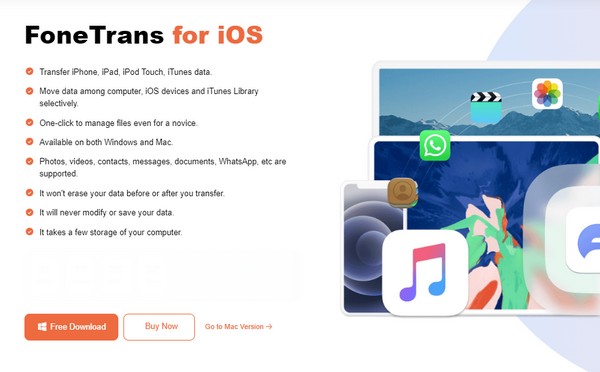
2 lépésAz indítást követően a régi és az új iPhone-okat össze kell kapcsolni a programmal, villámkábellel a számítógéphez csatlakoztatva. Ezután válassza ki Bízzon a képernyőn, és a program megjeleníti az eszközök adatait, mint például a típus, a kapacitás, a felhasznált terület stb. A folytatáshoz válassza ki a bal oldali oszlopba átvinni kívánt adattípust.
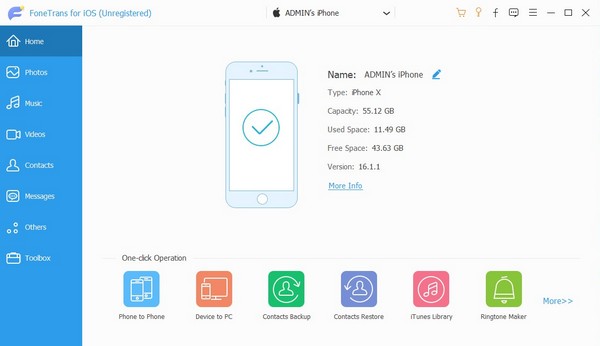
3 lépésAmikor a mappák megjelennek a második oszlopban, válassza ki azt, ahol a kívánt adatokat tárolja, hogy megjelenítse azokat a felületen. Ezután jelölje ki az összes átvinni kívánt fájlt a jelölőnégyzetükre kattintva. Ezután nyomja meg a mobiltelefon szimbólum A fenti gombok egyikén kattintson az új iPhone készülékére. A kiválasztott adatok ezután átkerülnek rá.
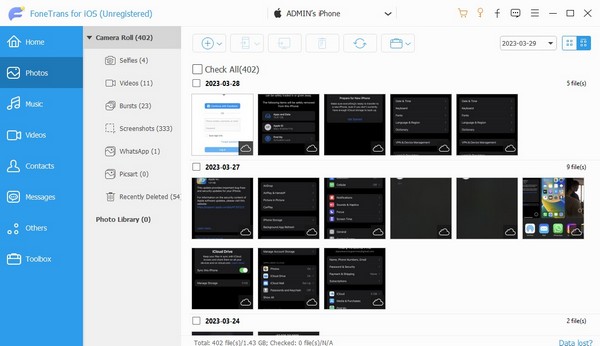
Az iOS-hez tartozó FoneTrans használatával szabadon élvezheti az adatok iPhone-ról számítógépre történő átvitelét. Az iPhone szöveges üzeneteit nem csak számítógépre lehet átvinni, hanem fényképeket, videókat és névjegyeket is könnyen áthelyezhet a számítógépre.
- Fotók, videók, névjegyek, WhatsApp és további adatok átvitele könnyedén.
- Az adatok áttekintése az átvitel előtt.
- iPhone, iPad és iPod touch érhetők el.
3. rész. GYIK az új iPhone aktiválásával kapcsolatban
Aktiválhatok egy új iPhone-t egyedül?
Igen tudsz. Az új iPhone aktiválása az első használatkor nem bonyolult, ha jól megérti a képernyőn megjelenő utasításokat. De ha nehézségei vannak, nyugodtan használja a cikkben található átfogó irányelveket, mivel a fenti információk az elejétől a végéig segítenek. Bevezettünk egy átviteli eszközt is, amely segít a régi készülék adatainak kezelésében.
Használhatok iPhone-t aktiválás nélkül?
Igen, megteheti, de lesznek korlátozások. Nem fog tudni telefonálni, mobil adatátviteli szolgáltatásokat és egyebeket indítani. Ezért erősen ajánlott aktiválni, különösen azért, mert a folyamat nem túl bonyolult, és a szükséges útmutatások már fent vannak.
Miután beállította és aktiválta új iPhone-ját, próbáljon ki egy átviteli eszközt, például FoneTrans az iOS számára nagyban segítene. Előnyös lesz az eszköz aktiválása után, és a fájlok későbbi átvitele a készülék között.
Az iOS-hez tartozó FoneTrans használatával szabadon élvezheti az adatok iPhone-ról számítógépre történő átvitelét. Az iPhone szöveges üzeneteit nem csak számítógépre lehet átvinni, hanem fényképeket, videókat és névjegyeket is könnyen áthelyezhet a számítógépre.
- Fotók, videók, névjegyek, WhatsApp és további adatok átvitele könnyedén.
- Az adatok áttekintése az átvitel előtt.
- iPhone, iPad és iPod touch érhetők el.
